Как и куда сохранить свой Instagram
- технологии
- | 12.03.2022 12:27
Роскомнадзор объявил, что в понедельник, 14 марта, будет завершена процедура блокировки Инстаграма на территории России. Эти 48 часов специально дали пользователям, чтобы они могли решить, что делать со всем накопленным в Instagram. Рассказываем, как можно сохранить свои данные и куда их можно перенести.
Россиянам дали двое суток, чтобы «спасти» свои контакты и фото из американской соцсети. Не все имеют возможность и желание пользоваться VPN
Скачать свои данные из Instagram
В социальной сети давно есть возможность сохранить все то, что вы наработали в ней за многие годы. Воспользоваться ею можно как из приложения, так и из браузера. Ниже понятная видеоинструкция при использовании смартфона от обычных блогеров из серии «куда тыкать»:
Если кратко: перейдите в свой профиль, нажмите на кнопку меню в правом верхнем углу, выберите пункт «Ваши действия», а затем «Скачать информацию».
Вот тоже самое по шагам, кому удобнее в картинках:
Шаг 1: переключитесь на свой профиль и нажмите кнопку меню (три полоски)
Шаг 2: в выскочившем меню запросите «Ваши действия»
Шаг 3: затем запросите всю связанную с вами информацию от Инстаграм
После этого вам предложат подтвердить email, на который необходимо все прислать, а также снова ввести пароль от вашего аккаунта.
Шаг 4: ждите письмо
Через некоторое время на указанную электронную почту придет ссылка для скачивания zip‑архива. Он может быть очень большим, поэтому заранее проверьте наличие свободного места в телефоне или скачивайте через настольный компьютер.
Выгрузить свой Инстаграм через браузер
В десктопной версии (откройте Инстаграм в браузере с настольного компьютера или ноутбука), выгрузка находится в «Настройки», в разделе «Конфиденциальность и безопасность» (вот прямая ссылка для скачивания).
Здесь можно выбрать формат выгружаемых данных.
Технический формат JSON сложен для восприятия и просмотра человеком, но гораздо лучше подходит для последующей загрузки данных в другие интернет-сервисы.
Куда перенести данные из Instagram
Пока хороших российских сервисов, способных полностью загрузить все ваши сохраненные из Инстаграм данные, не существует. Но думаем, этого осталось ждать недолго.
Однако для коммерческих аккаунтов, уже существует возможность автоматически перенести часть информации на платформу Яндекс.Бизнес. Вот прямая ссылка на сервис Яндекса и краткая видеоинструкция от компании eLama:
Яндекс сам выгрузит ваши последние посты из профиля и создаст на их основе готовый интерент-сайт, который вы в дальнейшем сможете продвигать и на который можно направлять клиентов.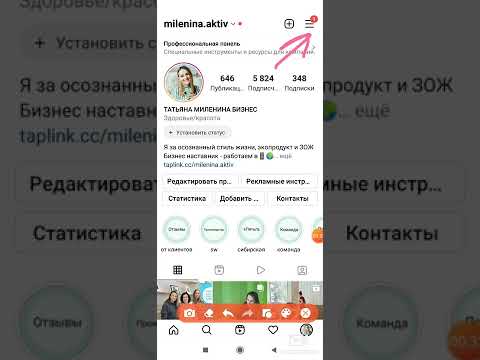
Вполне возможно, что в ближайшее время появятся новые подобные сервисы или возможности импорта в сугубо российские социальные сети ваших сохраненных из Instagram данных.
Поэтому выгрузку лучше сделать, пока такая возможность еще есть.
Еще полезное:
- Как из Instagram перенести контент в VK автоматически
Как сохранить свои данные при блокировке Google, Instagram и Facebook, советы экспертов
01 марта 2022, 16:01
Эксклюзив
Дарья Ефимова
Pixabay
На фоне ограничения работы Facebook в России некоторые пользователи стали переживать о возможной блокировке социальных сетей или сервисов Google. Специалисты посоветовали россиянам заранее скачать данные, а также рассказали, как правильно это сделать.
Требования Роскомнадзора
Роскомнадзор потребовал от Google заблокировать рекламы Google Ads, которые транслируют недостоверную информацию о «многочисленных жертвах среди российских военнослужащих» и гражданского населения на Украине, сообщила газета «Коммерсант».
Источник фото: Pixabay
«На основании требований Генеральной прокуратуры Роскомнадзор будет блокировать интернет-ресурсы, на которых размещается подобная информация. Материалы по таким делам будут передаваться в Следственный комитет России для привлечения владельцев ресурсов к уголовной ответственности», — заявили в ведомстве.
Представитель Google еще не делали официальных заявлений и никак не комментировали ситуацию.
Как сохранить данные при блокировке Google
При блокировке Google доступ к аккаунту и всему, что с ним связано, в том числе важным документам и фотографиям будет закрыт. В беседе с «Ямал-Медиа» интернет-омбудсмен, член генерального совета «Деловой России» Дмитрий Мариничев порекомендовал сохранить на жестких дисках всю информацию, которая находится в облаках. Это поможет пользователям защитить данные и контролировать их оффлайн.
Источник фото: Pixabay
Подготовиться должным образом к отключению мы, к сожалению, никак не можем, потому что оно может быть двусторонним: со стороны требований Роскомнадзора в связи с нарушением законодательства и по инициативе самих сервис провайдеров. В любом случае, какие-либо замедления или блокировки будут приводить к дестабилизации работы всей сети и проявляться они могут в совершенно неожиданных форматах
В любом случае, какие-либо замедления или блокировки будут приводить к дестабилизации работы всей сети и проявляться они могут в совершенно неожиданных форматах
Дмитрий Мариничев
интернет-омбудсмен, член генерального совета
Отключение любого незначительного сервиса может привести к сбоям в работе других коммерческих и государственных сфер, уверен Мариничев. Поэтому личные данные лучше сохранить на флешке или жестком диске.
Замдиректора Центра компетенций НТИ «Технологии доверенного взаимодействия» на базе ТУСУР Руслан Пермяков рассказал РИА «Новости», как правильно скачивать и сохранять данные при блокировке Google.
Для этого нужно зайти в свою учетную запись, перейти в раздел «Управление аккаунтом Google», а оттуда на вкладку «Данные и конфиденциальность». Там можно будет скачать данные или сделать резервную копию.
Эксперт добавил, что ссылка на архив в виде многотомного zip-файла придет на электронный адрес, который привязан к аккаунту.
Как сохранить данные из Instagram и Facebook
После того, как Роскомнадзор объявил о замедлении Facebook из-за ограничений официальных аккаунтов нескольких российских СМИ, сбои появились и в работе Instagram. Несмотря на заявление вице-президента Meta Ника Клегга о том, что Facebook и Instagram в России блокироваться не будут — лучше обезопасить свои данные и скачать на внешние носители.
Несмотря на заявление вице-президента Meta Ника Клегга о том, что Facebook и Instagram в России блокироваться не будут — лучше обезопасить свои данные и скачать на внешние носители.
Источник фото: Pixabay
Для того, чтобы материалы из Instagram остались целы, необходимо открыть социальную сеть через браузер и зайти в настройки. После чего выбрать раздел «Конфиденциальность и безопасность» и найти опцию «Скачивание данных». Там нужно ввести свою электронную почту и выбрать формат для архива данных, сообщил «360». Ссылка придет на почту, а скачивание может длиться до 10-20 часов.
Сооснователь платформы Segmento Роман Нестеренко на своей странице в Facebook рассказал, как скачать свои данные и этой соцсети. Схема копирования с Facebook похожа с Instagram: с компьютера необходимо зайти на аккаунт, после перейти в «Настройки и конфиденциальность», кликнуть «Настройки», выбрать «Ваша информация на Facebook и далее «Скачать информацию». Скачивание займет около 48 часов.
Самые важные и оперативные новости — в нашем Telegram-канале «Ямал-Медиа».
ИнтернетСоцсети
Download Instagram Video, Photo, Reels, Story, IGTV
Download Videos, Photos, Reels, Stories и IGTV from Instagram
Instagram Photo Download
Введите URL-адрес Instagram PHOTO ниже
Download Instagram Reels Video
Enter URL-адрес Instagram Reels ниже
Загрузка историй Instagram
Введите URL-адрес Instagram Stories ниже
Загрузчик видео IGTV
Введите URL-адрес Instagram IGTV ниже
Получение данных, подождите несколько секунд!
💡💡 Как скачать видео из Instagram
SaveInsta — лучший загрузчик Instagram
SaveInsta — это онлайн-загрузчик Instagram. Поддержка загрузки видео, фотографий, историй, роликов и IGTV из Instagram за несколько простых шагов.
SaveInsta.app — это веб-сайт, который позволяет загружать высококачественный контент из Instagram (загружать видео из Instagram в формате mp4, загружать видео Reels, загружать видео IGTV, загружать фото, загружать истории). Просто вставьте ссылку Instagram в поле ввода на веб-сайте SaveInsta, чтобы загрузить любой контент Instagram.
Просто вставьте ссылку Instagram в поле ввода на веб-сайте SaveInsta, чтобы загрузить любой контент Instagram.
Instagram Video Downloader работает в веб-браузере, поддерживает загрузку видео из Instagram на все устройства (ПК, Mac, Android, iOS) без установки вспомогательного программного обеспечения.
Почему вы должны использовать SaveInsta — Instagram Downloader?
Что такое Instagram? Instagram (часто сокращенно IG или Insta) — это социальная сеть, которая позволяет пользователям обмениваться популярными фотографиями и видео. Пользователи могут загрузить бесплатное приложение Instagram на платформах iOS и Android, чтобы наслаждаться разнообразными возможностями с помощью фото, историй, роликов и режимов редактирования видео.
Каждый день в Instagram публикуются миллионы новых фотографий и видео, но Instagram не позволяет пользователям загружать и сохранять фотографии и видео на ваше устройство. Лучший способ получить контент из Instagram — через сторонние сайты, такие как загрузчик SaveInsta .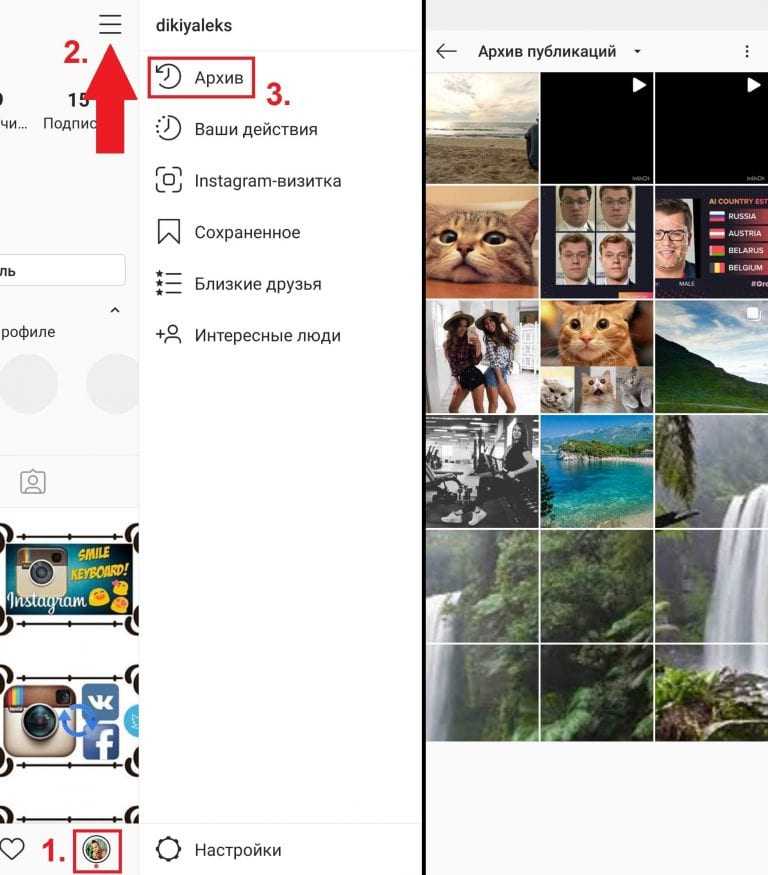
Особенности SaveInsta:
— Загрузить видео из Instagram : SaveInsta позволяет загружать видео из Instagram (IG, Insta) с качеством видео HD (без изменения качества исходного видео).
— Загрузка фотографий из Instagram : Загрузчик фотографий из Instagram на SaveInsta позволяет легко загружать и сохранять изображения из Instagram. Позволяет загружать изображения любого сообщения Insta.
— Скачать видео из Instagram Reels : SaveInsta.app позволяет загружать видео из Instagram Reels в формате mp4 на все устройства (ПК, Mac, Android, iOS).
— Загрузка видео IGTV : IGTV — это длинное видео в Instagram, SaveInsta поддерживает загрузку видео IGTV на ваше устройство для хранения или воспроизведения при отсутствии подключения 3G, Wi-Fi.
— Загрузить Instagram Story : Instagram Story — это комбинация фото и видео, создающая историю, которой пользователи хотят поделиться со всем миром. Используя SaveInsta. app , вы можете загружать истории Instagram, чтобы просматривать их в автономном режиме.
app , вы можете загружать истории Instagram, чтобы просматривать их в автономном режиме.
— Частный загрузчик : эта функция позволяет загружать частные фотографии, видео, истории, ролики и IGTV из Instagram без установки программного обеспечения.
Как загрузить фото и видео в Instagram?
Шаг 1 : Откройте приложение Instagram на телефоне или перейдите на сайт Instagram.com на ПК и войдите в свою учетную запись.
Шаг 2 : Найдите контент, который хотите загрузить, и щелкните значок (…) над публикацией, а затем продолжайте нажимать опцию Копировать ссылку .
Шаг 3 : Перейдите на веб-сайт SaveInsta.app , вставьте ссылку Instagram, которую вы только что скопировали, в поле ввода и нажмите кнопку Download .
Шаг 4 : Photo и Video , которые вы хотите загрузить, нажмите кнопку Download Photo или Download Video внутри под фото или видео, после чего файл будет сохранен на вашем устройстве.
С помощью SaveInsta.app вы можете загружать любой контент из Instagram (видео, фотографии, ролики, истории, IGTV). Мы будем постоянно обновляться, чтобы предоставить вам лучший опыт! Пожалуйста, поделитесь этим инструментом с друзьями и семьей. Благодарю вас!
Часто задаваемые вопросы
Что такое Instagram Downloader?
Instagram Downloader — это инструмент, который позволяет загружать видео, фотографии, истории, ролики и IGTV из Instagram. Поддерживает загрузку любых фото и видео из Instagram (Insta) на все устройства (ПК, Mac, Android, iPhone, iPad).
Как скачать видео и фото в Instagram?
- Шаг 1: Вставьте URL-адрес Instagram в поле ввода и нажмите кнопку Download .
- Шаг 2: Фото и 9Появится 0043 Video , которое вы хотите загрузить, нажмите кнопку Download Photo или Download Video внутри под фото или видео, после чего файл будет сохранен на вашем устройстве.

- (SaveInsta.app хорошо работает на всех устройствах (ПК, Mac, Android, iOS).)
Как скачать видео и фото из Instagram на iPhone, iPad?
Для iPhone вам необходимо использовать браузер Safari на iOS 13 или загрузить приложение Documents by Readdle и перейти в SaveInsta.app → Вставить ссылку на видео из Instagram → Скачать (см. инструкции здесь).
Как загрузить фото и видео из Instagram на телефон Android?
Скопируйте ссылку Instagram → Перейдите в SaveInsta.app → Вставьте скопированную ссылку Instagram в поле ввода → Загрузить.
Могу ли я скачать Instagram Story?
Да, вы можете скачать любую историю из Instagram. Нажмите на значок (…) над публикацией в истории и продолжайте нажимать опцию Копировать ссылку → Вставьте скопированную ссылку в SaveInsta → Загрузить.
Могу ли я загружать видео и фотографии прямо в Instagram?
К сожалению, Instagram не позволяет скачивать какой-либо контент. Вы можете перейти на веб-сайт SaveInsta.app и следовать инструкциям, чтобы загрузить любой контент в IG.
Вы можете перейти на веб-сайт SaveInsta.app и следовать инструкциям, чтобы загрузить любой контент в IG.
Нужно ли платить за загрузку видео и фотографий из Instagram?
SaveInsta.app — бесплатный загрузчик Instagram. Вы можете загружать любой контент из Instagram (видео, фотографии, ролики, истории, IGTV) без каких-либо ограничений по функциям.
Где сохраняются видео и фотографии из Instagram после загрузки?
Пожалуйста, проверьте папку «Загрузки» в вашем телефоне или раздел «История загрузок» вашего браузера.
Загрузка видео, фото и роликов из Instagram
Сервис загрузки видео из Instagram от SaveFrom позволяет загружать изображения и видео из Instagram онлайн. Это действительно простой загрузчик, который отлично работает с любым браузером на ПК или мобильном устройстве. С его помощью вы можете бесплатно сохранять видео Reels и скачивать изображения из Instagram в высоком качестве и без ограничений.
Для удобства мы также разработали расширение загрузки видео IG для браузеров ПК и очень умное приложение для всех пользователей Android. Подробнее см. ниже.
Поддерживаемые ресурсы
- facebook.com
- instagram.com
- youtube.com
- twitter.com
Все ресурсы
Скачать IG Videos & Photos With «SaveFrom90 Helper» загружайте фотографии и видео из Instagram напрямую с этой платформы социальных сетей, мы разработали расширение для браузера IG Downloader, которое вам просто нужно добавить в свой браузер. После добавления расширение браузера будет отображаться в виде маленькой кнопки, когда вы наводите курсор мыши на видео или изображение Instagram, которое хотите сохранить. Нажав кнопку «Сохранить», вы получите фотофайл или скачаете видео из Инсты на свое устройство быстро и в максимально доступном качестве.
Это отличное расширение для загрузки видео и изображений для таких браузеров, как Chrome, Firefox, Opera, Safari и всех браузеров на основе Chromium, которое работает с настольными браузерами в Windows, Mac OS, Linux и Ubuntu.
Главной особенностью является возможность загрузки частных видео и фотографий из Instagram пользователей IG, чьи сообщения вы можете просматривать. Что касается ограниченного контента, обратите внимание, что вы не сможете использовать онлайн-загрузчик IG (SaveFrom.net), но вы можете свободно использовать это расширение.
Insta Video Downloader для Android
Для пользователей Android мы разработали отличное приложение для сохранения Insta, которое отлично работает на мобильных телефонах и планшетах Android. Приложение сочетает в себе возможности загрузчика Instagram Reel с возможностями загрузки изображений из Instagram и называется SaveFrom.net
.- Скачивайте видео IG или IGTV одним касанием.
- Смотреть видео в автономном режиме. Никогда не скучайте.
- Используйте медиагалерею для сбора музыки и видео.

- Управляйте своими файлами. Избавьтесь от беспорядка.
- Слушай музыку. Любимые треки в пути.
- Делитесь видео с друзьями.
Скачать приложение
Как скачать видео из Instagram
Веб-сайт SaveFrom позволяет загружать большинство типов сообщений из Instagram: фотографии, ролики и истории из Instagram, которые исчезают через 24 часа. Чтобы загрузить видео и фотографии из Instagram с помощью SaveFrom.net, вам нужно выполнить три коротких шага:
1. Скопируйте ссылку на видео или фото
Откройте страницу видео, видео Instagram Reels, IGTV или фотографии, которую вы хотите сохранить, скопируйте ее URL-адрес и вернитесь на страницу загрузки SaveFrom.
2. Вставьте URL-адрес в поле ввода
Вставьте URL-адрес видео или фотографии в поле ввода в верхней части страницы загрузчика видео Insta и нажмите на правую часть кнопки, чтобы запустить процесс загрузки.
3. Нажмите кнопку загрузки
Обратите внимание, что по умолчанию будет выбрано наилучшее качество, но если вам нужно определенное качество или формат, вы можете выбрать один из нескольких вариантов.
Как сохранить видео из Instagram из адресной строки
Простой и быстрый способ запустить процесс загрузки прямо из адресной строки браузера возможен с помощью короткого домена, который необходимо добавить перед URL-адресом видео или фото. (например, «sfrom.net/» или «savefrom.net/»).
Пример: sfrom.net/https://www.instagram.com/p/Bsyq4yVH8Mh/
После нажатия кнопки ввода вы будете перенаправлены на страницу с несколькими вариантами загрузки. По умолчанию будет выбрано наилучшее доступное качество видео или фото. Если вам нужно другое качество, чем по умолчанию, выберите его и нажмите, чтобы запустить процесс.
Вопросы и ответы
Как скачать личные видео и фото из Instagram?
Эта функция доступна только для расширения браузера «SaveFrom. net Helper».
net Helper».
Ни один из загрузчиков видео IG не может сохранять частные видео и фотографии без доступа к вашей учетной записи. Они используют вашу личную учетную запись для входа в социальную сеть и загрузки видео и изображений. Поскольку доступ к учетной записи противоречит нашей философии конфиденциальности пользователей и защиты данных, мы никогда не добавим такую возможность.
Чтобы загрузить видео из Instagram из личного аккаунта или личные фотографии из IG, вам необходимо установить расширение для браузера «SaveFrom.net Helper».
Как загрузить видео из Instagram на iPhone
Вы можете загрузить видео из IG на iPhone только с онлайн-заставкой Insta. Он хорошо работает на iOS 13 и более новых версиях. Перейдите в приложение IG на своем iPhone или iPad и скопируйте ссылку для обмена видео или фото. Вернитесь в браузер, где должен быть открыт сайт SaveFrom.net. Вставьте ссылку в поле ввода загрузчика видео из Instagram и нажмите правую кнопку поля. Через несколько секунд вы получите ссылку для скачивания.
Через несколько секунд вы получите ссылку для скачивания.
Как скачать видео и фотографии Insta на Mac OS?
Вы можете воспользоваться одним из трех указанных выше способов: установить расширение для браузера; используйте короткий домен «sfrom.net/»; или используйте онлайн-загрузчик Instagram. Наш загрузчик Reel сохраняет видео и фото в папке по умолчанию на вашем Mac.
Где я могу найти загруженные файлы?
После загрузки видео или фото из Instagram файл можно найти в папке, которая по умолчанию настроена для сохранения всего контента из Интернета. Если у вас нет других настроек, то папка по умолчанию называется «Загрузки».
Откуда сохранять файлы?
Все файлы, которые вы загружаете прямо с серверов социальных сетей. Мы не храним ни фото, ни видео.
Ведете ли вы историю моих загрузок?
Нет! Это противоречит нашей философии конфиденциальности персональных данных пользователя.



